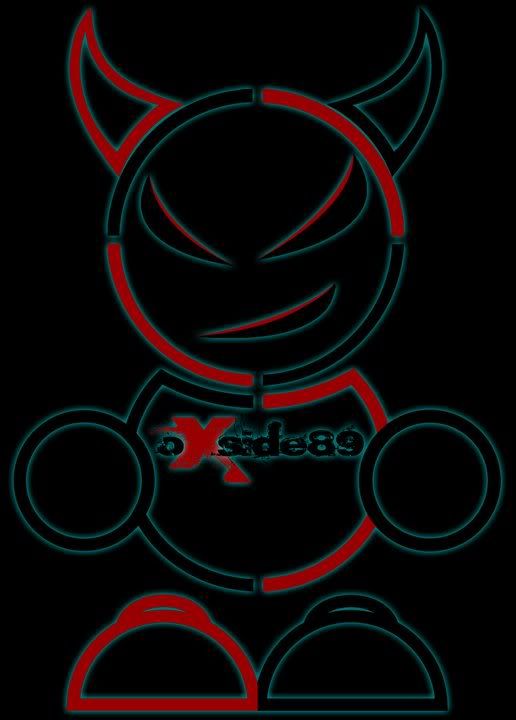Cara membuat Halaman Maintenance Pada Blogspot, (Under Maintenance). Setelah kemarin saya membahas tentang Search Box Simpel dan Keren Untuk Blogspot, kali ini saya akan kembali membahas tentang tips dan trik blogspot. Dulu awalnya, saya pikir cuman di blog Wordpress saja yang bisa maintenis, eh maintenance maksude :)) Ternyata Blogspot-pun bisa.
Just to share saja sob, kebetulan saya sudah lama tidak meng-update postingannya, jadi kali ini saya sempatkan untuk membahas tips dan trik blogspot again.
Biasanya saat kita sedang meng-edit blog (apapun itu) pasti gak mau kan keliahatan kalau blog kita sedang diperbaiki, syukur-syukur kalo gak keliatan errornya waktu edit, lah kalo ada?? malu n gak enak dilihat kan sob ?? Nah, untuk mengatasi hal tersebut kita sebagai blogger setia (Blogspot) tentunya ada caranya, yaitu dengan Mode Maintenance. Gak cuman Wordpress, Blogspot-pun bisa !! Hihihi (buat para master2 pastilah sudah gak asink lagi tentang hal ini, jd lewatin saja) :))
Oke, silahkan lihat demonya. Cara membuatnya-pun cukup mudah, hanya menggunakan kode CSS, pasti mudah dan gak ribet !! bila sobat memasang kode maintenance-nya, maka akan muncul creenshot seperti dibawah ini:

1. Login ke akun blogger sobat
2. Masuk ke rancangan/design
3. Pilih Tata Letak
4. Edit HTML
5. Lalu cari kode berkut: ]]></b:skin> (gunakan Ctrl+F di keyboard sob),setelah ketemu tinggal letakkan kode CSS berikut tepat diatas kode ]]></b:skin>
6. Jangan lupa Simpan Template.
Sip, sampai disini sobat udah bisa membuat Halaman Maintenance Pada Blogspot, melihat kode diatas jelaslah sangat simpel dan mudah dimengerti tentunya.
Silahkah ganti link image diatas (http://i865.photobucket.com/albums/ab218/1rd3/site-under-maintenance-kodeblogger.png) sesuai dengan kreasi sobat.
Just to share saja sob, kebetulan saya sudah lama tidak meng-update postingannya, jadi kali ini saya sempatkan untuk membahas tips dan trik blogspot again.
Biasanya saat kita sedang meng-edit blog (apapun itu) pasti gak mau kan keliahatan kalau blog kita sedang diperbaiki, syukur-syukur kalo gak keliatan errornya waktu edit, lah kalo ada?? malu n gak enak dilihat kan sob ?? Nah, untuk mengatasi hal tersebut kita sebagai blogger setia (Blogspot) tentunya ada caranya, yaitu dengan Mode Maintenance. Gak cuman Wordpress, Blogspot-pun bisa !! Hihihi (buat para master2 pastilah sudah gak asink lagi tentang hal ini, jd lewatin saja) :))
Oke, silahkan lihat demonya. Cara membuatnya-pun cukup mudah, hanya menggunakan kode CSS, pasti mudah dan gak ribet !! bila sobat memasang kode maintenance-nya, maka akan muncul creenshot seperti dibawah ini:

Bila tertarik untuk membuat Halaman Maintenance Pada Blogspot, silahkan ikuti langkah-langkah berikut:
1. Login ke akun blogger sobat
2. Masuk ke rancangan/design
3. Pilih Tata Letak
4. Edit HTML
5. Lalu cari kode berkut: ]]></b:skin> (gunakan Ctrl+F di keyboard sob),setelah ketemu tinggal letakkan kode CSS berikut tepat diatas kode ]]></b:skin>
html { height: 100%; background: url(http://i865.photobucket.com/albums/ab218/1rd3/site-under-maintenance-kodeblogger.png) no-repeat center 50%; margin: 0; } body { display: none; } 6. Jangan lupa Simpan Template.
Sip, sampai disini sobat udah bisa membuat Halaman Maintenance Pada Blogspot, melihat kode diatas jelaslah sangat simpel dan mudah dimengerti tentunya.
Silahkah ganti link image diatas (http://i865.photobucket.com/albums/ab218/1rd3/site-under-maintenance-kodeblogger.png) sesuai dengan kreasi sobat.